【OS X】最も簡単な OS X インストール用 USB メモリ起動ディスク作成方法
 ターミナル不要。マウス操作だけで簡単に出来てしまう。作っておいて損はない。Mac が不調のときに喉から手が出るほど欲しくなる OS X インストール用 USB。起動しなくなる前に作っておくべきだったと後悔先に立たず。
ターミナル不要。マウス操作だけで簡単に出来てしまう。作っておいて損はない。Mac が不調のときに喉から手が出るほど欲しくなる OS X インストール用 USB。起動しなくなる前に作っておくべきだったと後悔先に立たず。
スポンサーリンク
前に紹介した「【OS X】Mac の駐車禁止マークを分で30簡単に直す方法」で使用する必須アイテムです。
El Capitan の人はこちらにどうぞ
・【OS X】最も簡単な El Capitan インストール USB 起動ディスク作成方法
【OS X】最も簡単に OS X インストール USB を作る方法
20分で完成! OS X インストール USB 一番簡単に作る手順
【必要なもの】8GB 以上の USB メモリー
だいたい 500円程度かな。USBフラッシュドライブ 8GB 以上の商品一覧
1. Mac APP Store から 該当の OS X をダウンロードします。
※ Yosemite の場合は、ここからダウンロードできます。
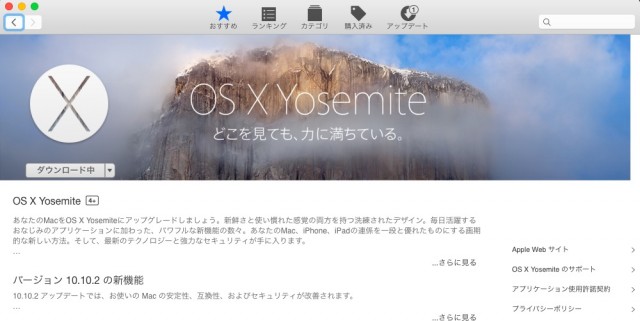
2. ダウンロードが終わると自動的にインストールの画面が出ますが無視します。
※ 5GB を超えるファイルなので数十分は覚悟したほうがいいです。一見何も起こっていないように見えますが、待ちましょう。
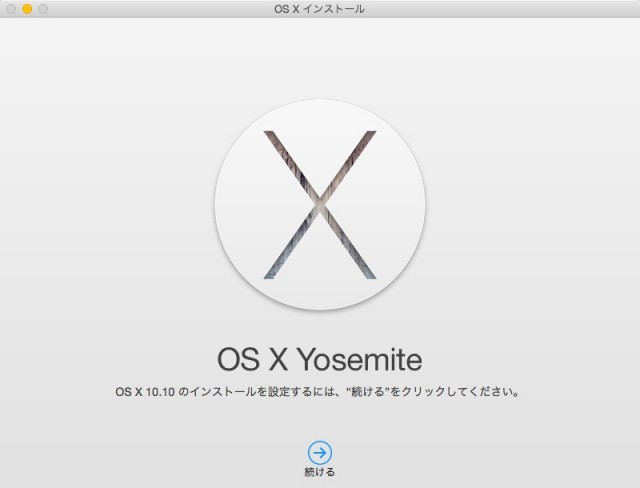
3. Finder を開いて、アプリケーションの中を見ます。「OS X Yosemite インストール」というのがあるのを確認します。
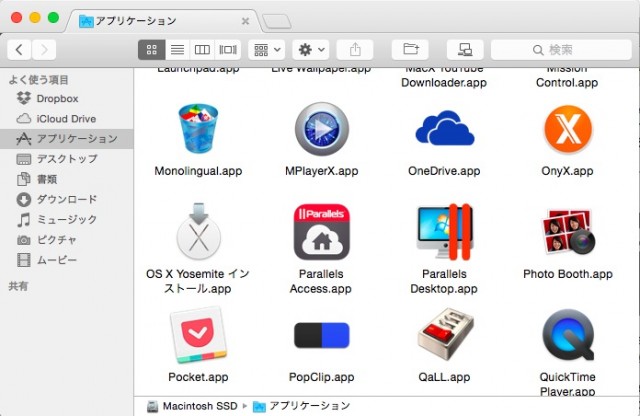
4. 無料の DiskMaker X というアプリをダウンロードしてインストールします。
スポンサーリンク
5. USB メモリーを差し込んだ状態で、DiskMaker X を起動して、該当の OS X を選択します。
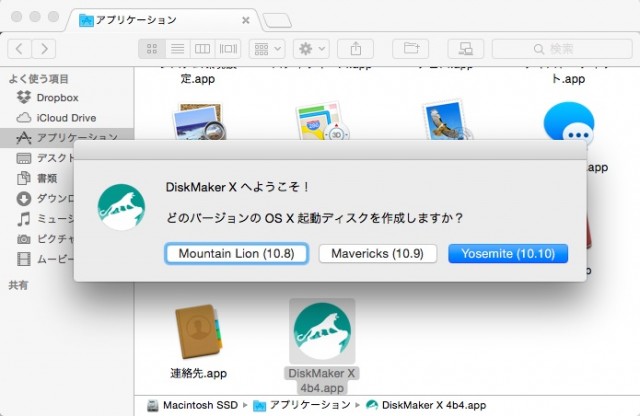
6. 無事に「OS X Yosemite インストール」がダウンロードできていれば、インストールファイルの選択画面がでるので「このファイルを使用」を押します。
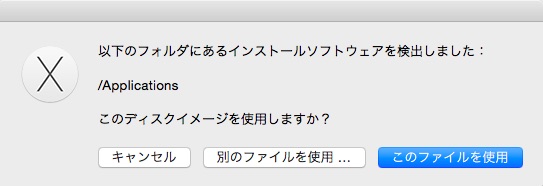
[adsense-link]
7. 使用可能なドライブの名前が出るので、差し込んだ USB メモリーを選択して「このディスクを選択」を押します。
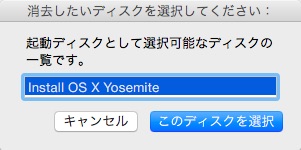
8. ディスクの種類を聞かれるので「容量 8GB 以上の USB ディスク」を押します。
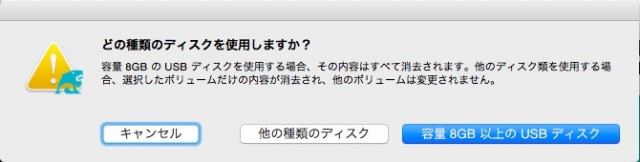
9. 最終確認の画面が出るので「内容を消去してディスクを作成」を押す。
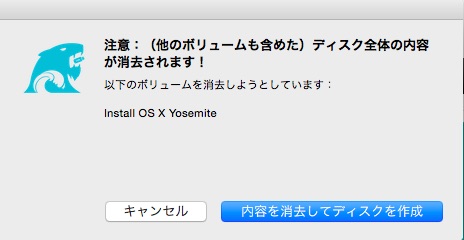
10. 管理者権限が必要と出るので「続行」を押す。
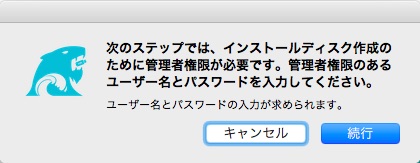
11. パスワードを入れると、下のように実行されます。
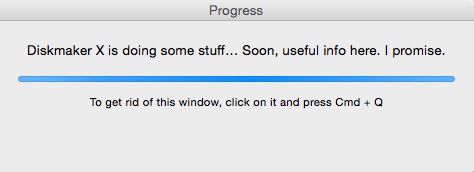
12. 作業が終了すると、インストール USB の内容が Finder で表示されます。option キーを押しながら Mac を再起動して、USB からの起動を選択し return キーを押す。無事に USB から起動されインストール画面が出れば成功です。
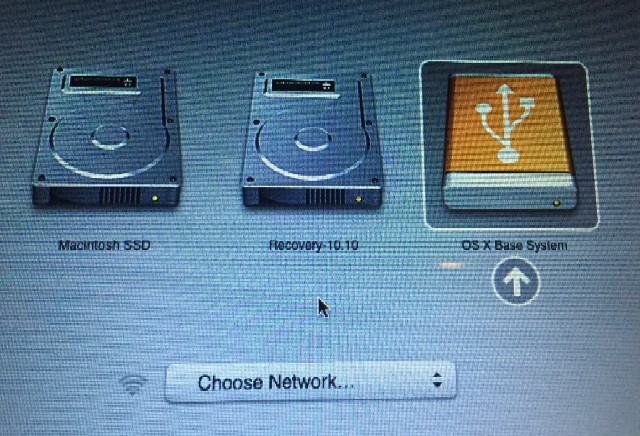
13. Mac の電源を落として、USB を抜き取って、大切に保管しましょう。お疲れ様でした。
<関連記事> 【OS X】Mac の駐車禁止マークを分で30簡単に直す方法





関連記事
-

-
【iOS・便利】ウェブもPDFもワンタッチ読み上げでインプット効率化
iPhone や iPad のテキスト読み上げ機能がとても便利。日本語/英語を自動的に判別。日々の情
-

-
iPhone6 と Plus が一緒に表示されて邪魔。Amazon での商品検索方法
他の商品にも使える Amazon 商品検索のコツです。iPhone6 のケースが欲しいのに iPho
-

-
【意外と知らない】Youtube の便利技5選
今は使わなくても知っているだけで価値がある。Youtube をもっと便利使う方法5つ。再生速度の変更
-

-
【ライフハック2分動画】ぬるいドリンクを2分で冷たくする方法
これは使える方法です。一般的な家なら誰の家にもあるモノを使って簡単に出来ます。冷蔵庫に入れ忘れていた
-

-
iOS8 の Safari が便利に進化。最近閉じたタブの復活など地味に便利
Yosemite と iOS8 で Safari をメインブラウザにした人が増えているような。僕は、
-

-
緊急時ライフハック。南京錠をアルミ缶で開錠する技が海外で話題
悪用厳禁。鍵を使わずにアルミ缶で少し工作をするだけで南京錠を開けてしまう技です。安っぽくない本格的な
-
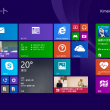
-
Windows8 スタートアップなど、カスタマイズ便利技その1
Windows XP から Windows8 に乗り換えた人、これから乗り換える人、既に使っている人
-

-
【iOS8】 Safari でウェブページを丸ごと翻訳する最強の方法
iOS8 の Safari でウェブページ翻訳するには、アプリエクステンションの「Translato
-

-
外国にいても日本限定のウェブサービスを3分で利用する方法
外国に旅行中や出張中でも、Radiko や Gyao を使いたい。それだけじゃない。詳しくは本文を見
-
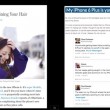
-
【iPhone6新たな問題?】iPhone6は電話中に髪の毛が引っかかる?
iPhone6とPlusの「曲がる問題」は、海外で「Bendgate」として話題になりましたが、新た



















Comment
検索からこちらのページにたどり着きました
質問させてください
自分のマックでも駐車禁止マークが出て来てしまい起動できず困っています
USBにダウンロードする方法はマックではなく他のWindowsのパソコンからでも大丈夫なのでしょうか?
それとも現在使用中の自分のマックではなくてはダメなのでしょうか?
よろしくお願いいたします
こんにちは、自分の経験からしか語れませんが、まず確認で起動時のキーコンビネーションで NVRAM のリセットやセーフモードでの起動は試しましたか?
自分の環境を完全に復旧させる意味では、USB起動ディスクを使う方法が最も簡単だと思います。USB起動ディスクは、同じバージョンのUSB起動ディスクであれば他のMACで作ったものでも大丈夫です。起動可能な現OSXのDVDでも復旧可能です。
Windows上で現OSのUSB起動ディスクを作った経験はありませんが、バーチャルマシンと、Hackin◯シュを使うことで可能だと思いますが、不正行為にあたるのでオススメできません。
とりあえず、起動時のキーコンビネーションで NVRAM のリセットやセーフモードが可能かどうかで、作業が変わってくると思います。
起動時のキーコンビネーションについては、アップル社の下記ページを参考にしてください。
https://support.apple.com/ja-jp/HT201255